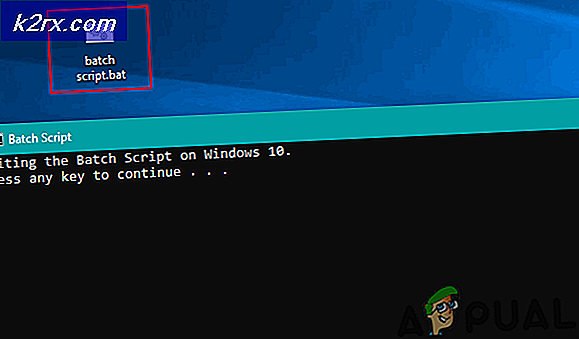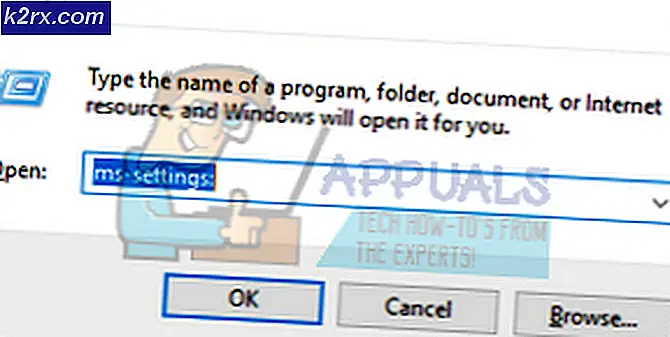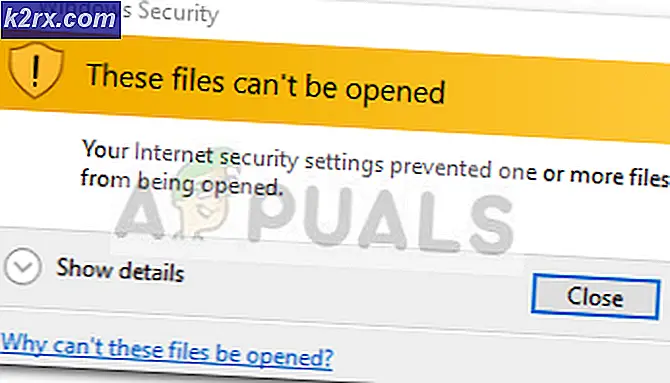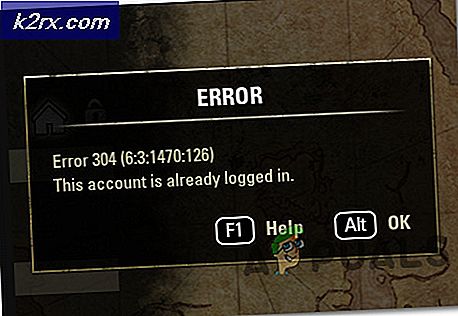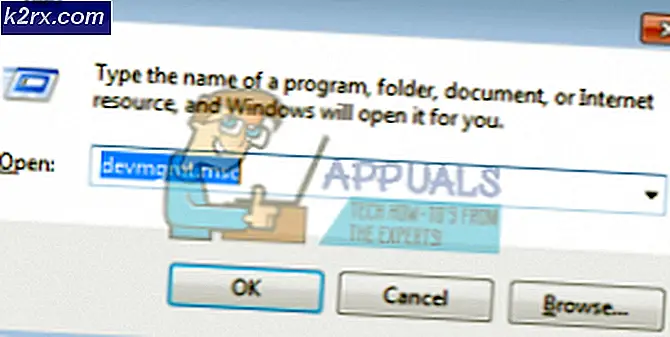Så här aktiverar du IPv6 på en Windows-dator
Systemet som är ansvarigt för identifiering och placering av datorer i ett nätverk och för att dirigera trafik över hela världen är ett kommunikationsprotokoll som kallas Internetprotokollet. Internetprotokollet är vad en dator på ett nätverk använder för att hitta en annan dator i samma nätverk, identifiera den och ansluta till den. Eftersom Internetprotokollet har förbättrats och förändrats till det bättre har nya versioner av systemet utvecklats och använts. IPv6 (Internet Protocol Version 6) är den senaste versionen av Internetprotokollet.
För tillfället kan alla versioner av Windows operativsystemet och alla deras olika iterationer och utgåvor som för närvarande stöds av Microsoft kunna använda både IPv6 och dess föregångare, IPv4. I de flesta fall har en Windows-dator både IPv4 och IPv6 aktiverat som standard för att säkerställa att användaren inte får något av det allra bästa när det gäller nätverk och anslutning. IPv6 kan dock i vissa fall inaktiveras - antingen som standard eller av användarens egen volition. Om du använder en Windows-dator och vill aktivera IPv6, men inte vet exakt hur du ska göra det, rädda inte - allt du behöver göra är:
PRO TIPS: Om problemet är med din dator eller en bärbar dator, bör du försöka använda Reimage Plus-programvaran som kan skanna förvaret och ersätta korrupta och saknade filer. Detta fungerar i de flesta fall där problemet uppstått på grund av systemkorruption. Du kan ladda ner Reimage Plus genom att klicka här- Högerklicka på nätverksikonen i datorns meddelandeområde . Om du använder Windows 7 eller Windows 10, kommer Notifieringsområdet att vara längst ned till höger på skärmen i Aktivitetsfältet . Om du använder Windows 8 eller 8.1, måste du klicka på skrivbordets kakel i nedre vänstra hörnet på skärmen för att se meddelandningsområdet där nätverksikonen kommer att finnas.
- Klicka på Öppna nätverk och delningscenter i den resulterande snabbmenyn.
- Klicka på Ändra adapterinställningar i den vänstra rutan i fönstret.
- Leta reda på nätverksanslutningen som för närvarande är datorns aktiva nätverksanslutning och högerklicka på den.
- Klicka på Egenskaper i den resulterande snabbmenyn.
- Under den här anslutningen används följande punkter: avsnitt, lokalisera alternativet Internet Protocol Version 6 (TCP / IPv6) och markera kryssrutan bredvid det för att aktivera det eller slå på det.
- Klicka på OK .
- Stäng nätverks- och delningscenter .
PRO TIPS: Om problemet är med din dator eller en bärbar dator, bör du försöka använda Reimage Plus-programvaran som kan skanna förvaret och ersätta korrupta och saknade filer. Detta fungerar i de flesta fall där problemet uppstått på grund av systemkorruption. Du kan ladda ner Reimage Plus genom att klicka här